Page 289 of 312

dispositif connecté aura la plus grande
priorité ;
l'enregistrement d'un dispositif audio
peut se faire également en appuyant
sur la touche graphique « Téléphone » à
l'écran et en sélectionnant l'option
« Réglages » ou, depuis le menu
« Réglages », en sélectionnant l'option
« Téléphone/Bluetooth ».
REMARQUE Après avoir modifié un
nom-dispositif dans les réglages
Bluetooth®
du téléphone (selon la
version), en cas de connexion de ce
dispositif via USB après la connexion
Bluetooth®
, il est possible que le
morceau écouté change. À la suite du
mise à jour du logiciel du téléphone il
est conseillé, pour un fonctionnement
adéquat, d'enlever le téléphone de la
liste des dispositifs associés à la radio,
de supprimer l'association précédente
du système également de la liste des
dispositifs
Bluetooth®
sur le téléphone
et d'effectuer un nouvel enregistrement.
ATTENTION En cas de perte de la
connexionBluetooth®
entre le
téléphone portable et le système,
consulter la notice d'instructions du
téléphone portable.
SUPPORT USB
Pour activer le mode Prise USB, insérer
un dispositif USB prévu à cet effet dans
le port Prise USB situé sur la console
centrale.En connectant un dispositif USB avec le
système en marche, il commence à lire
les morceaux disponibles si la fonction
« Lecture automatique » est sur ON
dans le menu « Audio ».
REMARQUE Après avoir modifié un
nom-dispositif dans les réglages
Bluetooth du téléphone (à l'endroit
évoqué ci-dessus), et en cas de
connexion de ce dispositif par USB
après Bluetooth, il est possible que le
morceau écouté change.
REMARQUE Certaines clés USB
pourraient ne pas être supportées par
le systèmeUconnect™: dans ce cas,
la commutation automatique du mode
« Radio » au mode « Média » n’aura pas
lieu. Si la lecture du dispositif utilisé n’a
pas lieu, vérifier sa compatibilité en
sélectionnant le mode Média : l’écran
du systèmeUconnect™affichera un
message dédié.
ATTENTION Après avoir utilisé la prise
de recharge USB, il est conseillé de
débrancher le dispositif (smartphone)
en extrayant toujours le câble d'abord
de la prise de la voiture et jamais du
dispositif fig. 231. Les câbles volants ou
extraits d'une façon incorrecte risquent
de compromettre la fonction de
recharge et/ou l'état de la prise USB.REMARQUE Le port USB assure la
transmission des données depuis une
clé/un Smartphone etc. et la recharge
lente d’un dispositif extérieur (qui n'est
pas toujours garantie, car elle dépend
du type/marque du dispositif extérieur).
SUPPORT AUX
(si présent)
Pour activer le mode AUX, insérer un
dispositif adapté dans la prise AUX de
la voiture.
Quand on insère un dispositif avec prise
sortie AUX, le système commence à lire
la source AUX branchée si elle est déjà
en cours de lecture.
Régler le volume à l'aide de la
touche/sélecteur
sur la façade ou à
l'aide de la commande de réglage du
volume du dispositif branché.
La fonction « Compensation volume
AUX » est sélectionnable par les
réglages « Audio » Radio uniquement si
la source AUX est activée.
231P2000169
287
Page 290 of 312

AVERTISSEMENTS
Les fonctions du dispositif branché à la
prise AUX sont gérées directement par
ce même dispositif : le changement de
piste/dossier/playlist ou le contrôle du
début/fin/pause de la lecture par les
commandes sur la façade ou les
commandes au volant n'est donc pas
possible.
Ne pas laisser le câble de son lecteur
portable branché sur la prise AUX après
la déconnexion, afin d'éviter de
possibles bruits en provenance des
haut-parleurs.
MODE TÉLÉPHONE
Activation du mode téléphone
Pour activer le mode Téléphone,
appuyer sur la touche « Téléphone » sur
l'écran.
REMARQUE Pour obtenir la liste des
téléphones portables et des fonctions
supportées, consulter le site
www.driveuconnect.eu
Par l'intermédiaire des touches
graphiques affichées à l'écran, il est
possible de :
composer le numéro de téléphone (à
l'aide du clavier virtuel présent à
l'écran);
afficher et appeler les contacts
présents dans le répertoire du
téléphone portable ;
afficher et appeler les contacts du
journal des appels récents ;
associer jusqu'à 10 téléphones/
dispositifs audio pour en faciliter et
accélérer l'accès et le branchement ;
transférer les appels du système au
téléphone portable et vice versa et
désactiver l'audio du micro du système
pour des conversations privées.
L'audio du téléphone portable est
transmis à travers le système audio de
la voiture : le système désactive
automatiquement l'audio de l'autoradio
quand on utilise la fonction Téléphone.
Enregistrement du téléphone
portable
ATTENTION Effectuez cette opération
seulement si la voiture est à l'arrêt et si
toutes les conditions de sécurité sont
réunies ; la fonction se désactive si la
voiture est en marche.
La procédure d'enregistrement du
téléphone portable est décrite ci-après :
il est cependant conseillé de toujours
consulter la notice du téléphone
portable.
Pour enregistrer le téléphone portable,
procéder comme suit :
activer la fonctionBluetooth®
sur le
téléphone portable ;
appuyer sur la touche graphique
« Téléphone » sur l'écran ;
si aucun téléphone portable n'est
encore enregistré dans le système, une
page spéciale est affichée à l'écran ;
accéder à « Réglages » et
sélectionner « Ajouter dispositif » pour
commencer la procédure
d'enregistrement, puis chercher le
dispositifUconnect™sur le téléphone
portable ;
quand le téléphone portable le
demande, saisir à l'aide du clavier de
votre téléphone le code PIN affiché à
l'écran du système ou confirmer sur le
téléphone portable le PIN affiché ;
lors de l'enregistrement, une page
apparaît à l'écran qui indique l'état
d'avancement de l'opération ;
lorsque la procédure
d'enregistrement est terminée avec
succès, une page apparaît à l'écran :
en sélectionnant « Oui » à la question, le
téléphone portable est enregistré
comme favori (le téléphone portable
aura la priorité sur les autres téléphones
portables qui seront enregistrés par la
suite). Si aucun autre dispositif n'est
associé, le système considère le
premier dispositif associé comme
favori.
REMARQUE À la suite d'une mise à
jour du logiciel du téléphone il est
conseillé, pour un fonctionnement
adéquat, d'enlever le téléphone de la
liste des dispositifs associés à la radio,
288
MULTIMÉDIA
Page 291 of 312

de supprimer l'association précédente
du système également de la liste des
dispositifs
Bluetooth®
sur le téléphone
et d'effectuer un nouvel enregistrement.
Effectuer un appel
Les opérations décrites ci-après ne
sont accessibles que si elles sont
supportées par le téléphone portable
utilisé. Se référer à la notice du
téléphone portable pour prendre
connaissance de toutes les fonctions
disponibles.
Il est possible d'effectuer un appel de
l'une des manières suivantes :
en sélectionnant la rubrique
« Répertoire »
en sélectionnant la rubrique « Appel
Récent »
en sélectionnant la rubrique
« Composer »
en sélectionnant la rubrique « Appelle
à nouveau »
Favoris
Lors d'un appel, il est possible d'ajouter
le numéro ou le contact (s'il est déjà
présent dans le répertoire) à la liste des
favoris en appuyant sur l'une des
5 touches graphiques « Vide » situées
en haut de l'écran. Les favoris peuvent
être aussi gérés à travers les options de
contact dans le répertoire.Lecteur de textos
Le système permet de lire les SMS
reçus par le téléphone portable. Pour
utiliser cette fonction, le téléphone
portable doit supporter l'échange de
textos via
Bluetooth®
.
Si la fonction n'est pas supportée par le
téléphone, la touche correspondante
« TEXTO » est désactivée (grisée).
À la réception d'un texto, une page
s'affiche à l'écran qui permet de
sélectionner l'une des options suivantes
« Lis », « Vois », « Appelle » ou
« Ignore » .
Il est possible d'accéder à la liste des
textos reçus par le téléphone portable
en appuyant sur la touche graphique
« TEXTOS » (la liste affiche un maximum
de 60 textos reçus).
REMARQUE Pour que la fonction de
lecture vocale de textos soit disponible
sur certains téléphones portables, il faut
activer l'option alerte de textos sur le
téléphone ; on trouve généralement
cette option dans le menu de
connexions
Bluetooth®
pour le
dispositif enregistré comme
Uconnect™. Après avoir activé cette
fonction sur le téléphone, il faut
déconnecter et reconnecter le
téléphone via le systèmeUconnect™
pour sauvegarder l'activation.
ATTENTION Certains téléphones
portables, en s'interfaçant avec
Uconnect™, pourraient ne pas tenir
compte du réglage concernant la
confirmation de réception de textos
configurée sur le téléphone. Dans le cas
d'envoi d'un texto viaUconnect™,le
conducteur pourrait se voir appliquer,
sans aucun préavis, un coût
supplémentaire lié à la demande de
confirmation de réception de textos
envoyée par le téléphone. Pour tout
problème lié aux informations
susmentionnées, contacter son propre
opérateur téléphonique.
Fonction « Ne pas déranger »
Si le téléphone est connecté, en
appuyant sur la touche graphique « Ne
pas déranger », aucun appel ou texto
entrant ne sera signalé. Il est possible
de répondre avec un message par
défaut ou personnalisable par le biais
des réglages.
Options textos
La mémoire du système contient des
textos prédéfinis, qui peuvent être
envoyés pour répondre à un message
reçu ou comme nouveau message :
Oui
Non
D'accord
Je ne peux pas parler maintenant
Appelle-moi
289
Page 292 of 312

Je te rappelle plus tard
J'arrive bientôt
Merci
Je suis en retard
Je suis bloqué dans les bouchons
Commencez sans moi
Où es-tu ?
Êtes-vous déjà là ?
J'ai besoin d'indications
Je me suis perdu
On se voit plus tard
J'aurai 5 (ou 10, 15, 20, 25, 30, 45,
60) (*) minutes de retard
Nous nous voyons dans 5 (ou 10,
15, 20, 25, 30, 45, 60) (*) minutes
(*) N'utiliser que la numérotation citée
sinon le système ne comprendra pas le
message. À la réception d'un SMS, le
système permet aussi de transmettre le
message en question.
REMARQUE Pour les détails sur les
modalités d'envoi d'un texto à l'aide
des commandes vocales, consulter le
paragraphe spécifique.
Navigation textos
(suivant modèle)
Les commande au volant permettent
de visualiser et de gérer la liste des
10 derniers textos reçus sur l'afficheur
du combiné d'instruments. Pour utiliser
cette fonction, le téléphone portable
doit supporter l'échange de textos via
Bluetooth®
.Sélectionner la rubrique « Téléphone »
dans le menu de configuration du
combiné de bord, puis sélectionner la
rubrique « Lecteur textos » à l'aide des
commandes au volant. Le sous-menu
« Lecteur textos » permettra de
visualiser et de lire les 10 derniers
textos.
Parcourir favoris
(suivant modèle)
Les commande au volant permettent
de visualiser et de gérer les numéros de
téléphone favoris sur l'écran du
combiné d'instruments. Pour utiliser
cette fonction, le téléphone doit
supporter l'échange de textos via
Bluetooth®
et vos numéros favoris
doivent être préalablement enregistrés
en tant que tels sur le système
Uconnect™.
Sélectionner la rubrique « Téléphone »
dans le menu de configuration du
combiné de bord en utilisant les
commandes au volant. Si le téléphone
est connecté, sélectionner la rubrique
« Numéros favoris»:lesous-menu
« Numéros favoris » permettra d'afficher
et de sélectionner le numéro favori.
Si la rubrique « Téléphone » est
sélectionnée et le téléphone n'est pas
connecté, il ne sera pas possible
d'afficher la liste des numéros favoris.
SERVICES Uconnect™
LIVE
En appuyant sur la touche graphique
Uconnect™, on accède aux
ApplicationsUconnect™LIVE.
La présence des fonctions d'application
dépend de la configuration de la voiture
et du marché.
Pour utiliser les services
Uconnect™LIVE, télécharger l'App
Uconnect™LIVEdepuis Google Play
ou de l'Apple Store et s'enregistrer via
l'App ou sur www.driveuconnect.eu
Premier accès à bord de la voiture
Une fois l'AppUconnect™LIVElancée
et les données d'identification saisies
pour accéder aux services
Uconnect™LIVEde la voiture,
effectuer l'appariement
Bluetooth®
entre le smartphone et le système
Uconnect™, selon les indications du
chapitre « Enregistrement du téléphone
portable ». La liste des téléphones
compatibles est disponible sur
www.driveuconnect.eu.
Une fois effectué l'appariement, en
appuyant sur le bouton graphique
Uconnect™LIVEsur l'écran, il sera
possible d'accéder aux services qui y
sont liés.
Avant de pouvoir utiliser les services
connectés, compléter la procédure
d'activation en suivant les indications
290
MULTIMÉDIA
Page 293 of 312

données par l'AppUconnect™LIVE
après avoir effectué l'appariement
Bluetooth®
.
Réglage des services Uconnect™
LIVE disponibles via le système
Uconnect™
Dans le menu duUconnect™LIVE,il
est possible d'accéder à la section
« Réglages » grâce à l'icône
. Il sera
ainsi possible de vérifier les options du
système et de les modifier selon ses
préférences.
Mise à jour des systèmes
Si une mise à jour du système
Uconnect™LIVEest disponible lors de
l'utilisation des services
Uconnect™LIVE, le conducteur en
sera informé par un message qui
s'affichera sur l'écran du système.
Services connectés accessibles à
bord de la voiture
Les applicationseco:Drive™et
my:Caront été développées pour
améliorer l'expérience de conduite du
client et peuvent donc être utilisées
dans tous les pays où les services
Uconnect™LIVEsont accessibles.
Sur les versionsUconnect™7” HD
Nav LIVE, l’accès aux services
Uconnect™LIVEpermet l’utilisation
des services « LIVE ».eco:Drive™
L'applicationeco:Drive™permet
d'afficher en temps réel le
comportement de conduite du
conducteur afin de l'aider à une
conduite plus efficace en termes de
consommation et d'émissions.
Par ailleurs, il est également possible
d'enregistrer les données sur une clé
USB et d'effectuer le traitement des
données sur son ordinateur grâce à
l'application bureaueco:Drive™
disponible sur www.fiat.it (pour l'Italie)
ou www.fiat.com (pour les autres pays)
ou www.driveuconnect.eu
L'évaluation du style de conduite se fait
par quatre indices qui surveillent les
paramètres suivants :
Accélération
Décélération
Boîte de vitesses
Vitesse
Affichage de l'eco:Drive™
Pour interagir avec cette fonction,
appuyer sur la touche graphique
eco:Drive™. L'écran affichera une
page contenant les 4 indices décrits
ci-dessus.
Ces indices seront affichés en gris tant
que le système ne disposera pas de
données suffisantes permettant
d'évaluer le style de conduite. Après
avoir recueilli les données suffisantes,les indices revêtiront 5 couleurs en
fonction de l'évaluation : vert foncé
(excellent), vert clair, jaune, orange et
rouge (mauvais).
En cas d'immobilisations prolongées,
l'écran affichera la moyenne des indices
obtenus à ce moment (l' « Indice
Moyen » ) et il recolorera les indices en
temps réel dès que la voiture reprendra
la route.
Enregistrement et transfert des
données de trajet
Les données de trajet peuvent être
enregistrées dans la mémoire du
système et transférées au moyen d'une
clé USB configurée convenablement ou
grâce à l'AppUconnect™LIVE. Cela
permet de consulter ultérieurement
l'historique des données recueillies, en
affichant l'analyse totale des données
de trajet et du style de conduite adapté.
Pour de plus amples informations,
consulter le site www.driveuconnect.eu.
ATTENTION Ne pas retirer la clé USB
ou découpler le smartphone de l'App
Uconnect™LIVEavant que le système
n'ait téléchargé les données, car elles
pourraient être perdues. Lors de la
phase de transfert des données sur les
dispositifs, des messages pourraient
s'afficher sur l'écran deUconnect™
pour le bon déroulement de l'opération:
suivre les indications affichées.
291
Page 294 of 312

Ces messages s'affichent seulement
lorsque le dispositif de contact est sur
STOP et quand un retard d'arrêt du
systèmeUconnect™est programmé.
Le transfert des données sur les
dispositifs se fait automatiquement à
l'arrêt du moteur. Les données
transférées sont effacées de la mémoire
du système. On peut choisir
d'enregistrer ou non les données de
trajet en appuyant sur la touche
graphique « Réglages » et en réglant à
son gré l'activation de l'enregistrement
et le mode de transfert USB ou Cloud.
Lorsque la mémoire de la clé USB est
pleine, des messages dédiés s'affichent
sur l'écran du systèmeUconnect™.
Lorsque les donnéeseco:Drive™ne
sont pas transférées à la clé USB
pendant une longue période, la
mémoire interne du système
Uconnect™pourrait saturer : dans ce
cas, suivre les recommandations
fournies à l'écran.
my:Car
my:Carpermet de toujours contrôler
l'état de sa voiture. L'application
my:Carest en mesure de détecter des
dysfonctionnements en temps réel et
d'indiquer à l'utilisateur l'échéance du
coupon d'entretien. Pour interagir avec
l'application, appuyer sur la touche
graphique «my:Car» : l'afficheurvisualise la section « care:Index » qui
donne toutes les informations détaillées
sur l'état de la voiture. Une pression de
la touche graphique « Signaux activés »
permet, le cas échéant, d'obtenir le
détail des anomalies détectées à bord
de la voiture qui ont entraîné l'allumage
d'un voyant.
L'état de la voiture peut être consulté
sur le site www.driveuconnect.eu ou à
travers l'AppUconnect™LIVE.
Apple CarPlay ET
Android Auto
(suivant modèle)
Apple CarPlay et Android Auto sont des
applications qui permettent d'utiliser
votre smartphone en voiture en sécurité
et de façon intuitive. Pour les activer, il
suffit de brancher un smartphone
compatible via le port USB et les
contenus du téléphone seront
automatiquement affichés à l'écran de
l'Uconnect™.
Pour vérifier la compatibilité de votre
smartphone, consulter les indications
sur les sites :
https://www.android.com/intl/it_it/auto/
et http://www.apple.com/it/ios/carplay/.
Si le smartphone est branché
correctement à la voiture via le port
USB, le menu principal, à la place dubouton graphique,
affichera l'icône
de l'application Apple CarPlay ou
Android Auto.
Configuration de l'App Android
Auto
Avant l'utilisation, effectuer le
téléchargement de l’application Android
Auto depuis Google Play Store sur
votre smartphone.
L’application est compatible avec
Android 5.0 (Lollipop) ou avec les
versions ultérieures. Pour utiliser
Android Auto, le smartphone doit être
branché à la voiture via un câble USB.
À la première connexion, il faudra
effectuer la procédure de réglage
présentée sur le smartphone. Cette
procédure ne peut être effectuée que
lorsque le véhicule est à l'arrêt.
L’application Android Auto, une fois
connecté via le port USB, lance en
parallèle une connexion
Bluetooth®
.
Configuration de l'App Apple
CarPlay
Apple CarPlay est compatible avec
l'iPhone 5 ou les modèles plus récents,
avec le système d'exploitation iOS
7.1 ou les versions ultérieures. Avant
l'utilisation d'Apple CarPlay, activer Siri
depuis « Réglages »
« Généraux »
« Siri » sur le smartphone.
292
MULTIMÉDIA
Page 295 of 312

Pour utiliser Apple CarPlay, le
smartphone doit être branché à la
voiture via un câble USB.
REMARQUE L'activation de
CarPlay/Android Auto ou de certaines
fonctions pourraient exiger des
interactions sur le smartphone. Si
nécessaire, compléter l'activation sur le
smartphone.
Interaction
Après la procédure de réglage, lorsque
votre smartphone sera connecté à la
porte USB de la voiture, l’application
sera lancée en automatique sur le
systèmeUconnect™.
Pour interagir avec Apple CarPlay et
Android Auto, utiliser les commandes
au volant
(appui prolongé de la
touche), au moyen de la touche/bouton
BROWSE ENTER pour la sélection et la
confirmation ou à l'aide de l'écran
tactile du systèmeUconnect™.
Navigation
Avec les applications Apple CarPlay et
Android Auto, le conducteur peut
choisir d'utiliser le système de
navigation présent sur son smartphone.
Si le mode « Nav » du système est déjà
activé, en connectant un dispositif à la
voiture lorsqu'une session de navigation
est lancée, la page-écran du système
Uconnect™visualise un avis de« pop-up » qui permet au conducteur
de choisir entre la navigation de
système et la navigation gérée par le
smartphone.
Il est possible de modifier la sélection, à
tout moment, en accédant au système
de navigation que l'on souhaite utiliser
et en programmant une nouvelle
destination.
Réglage « affichage automatique
écran smartphone à la connexion »
À l'aide des réglages du système
Uconnect™, il est possible de décider
d'afficher la page du smartphone à
l'écran du systèmeUconnect™dès
que le smartphone est branché via le
port USB.
En configurant cette fonction, chaque
fois que l'on se connectera via le port
USB, les apps Apple CarPlay ou
Android Auto seront lancées
automatiquement à l'écran du système
Uconnect™.
L'option « Affichage automatique écran
smartphone à la connexion » se trouve
dans le sous-menu « Écran ». La
fonction est activée par défaut.
NOTES
Durant l'utilisation d'Apple CarPlay, le
Bluetooth®
est désactivé
Durant l'utilisation d'Android Auto, le
Bluetooth®
reste activé
La connexion dépendra du plan
tarifaire du smartphone.
Les informations peuvent faire l'objet
de variations relevant du système
d'exploitation du smartphone.
Quitter les App Android Auto et
Apple CarPlay
Avec l’app CarPlay activée, il est
toujours possible d'accéder aux
contenus du systèmeUconnect™en
interagissant avec les commandes
disponibles et affichables à l'écran.
Avec l’app Android Auto activée, pour
retourner aux contenus du système
Uconnect™, il est nécessaire de
sélectionner la dernière option présente
sur la barre d'état du système
d'Android Auto et de sélectionner
« Retourner à Uconnect ».
Pour terminer la session Apple CarPlay
ou Android Auto, débrancher
physiquement le smartphone du port
USB de la voiture.
RÉGLAGES
Appuyer sur la touche graphique
« Réglages » sur l'écran pour afficher le
menu principal des « Réglages ».
REMARQUE L'affichage des rubriques
du menu varie selon les versions.
293
Page 296 of 312

Le menu se compose des rubriques
suivantes :
Écran
Unité de mesure (suivant version)
Commandes vocales
Horloge et Date ;
Sécurité/Aide à la conduite (suivant
version)
Feux
Portes et verrouillage
Options arrêt moteur
Audio
Téléphone/Bluetooth®
Réglage radio
Configuration SiriusXM (selon le
modèle)
Rétablir paramètres par défaut
Effacement données personnelles
Apps restore (suivant version)
Sécurité/Assistance à la
conduite
(suivant modèle)
Cette fonction permet d'effectuer les
réglages suivants :
“Brake Control” (le cas échéant) :
cette fonction permet de sélectionner le
mode d'intervention du système Brake
Control.
Les options disponibles sont :
- « Off » (éteint) : le système est
désactivé ;
- « Alerte seul.»:lesystème intervient
en activant le freinage automatique ;- « Alerte+fr. actif»:lesystème
intervient en faisant retentir une
signalisation sonore pour le conducteur
et en actionnant le freinage
automatique.
“Sensibilité Brake Control” (le cas
échéant) : cette fonction permet de
sélectionner la rapidité d'intervention du
système Brake Control en fonction de
la distance de l'obstacle. Les options
disponibles sont:«Proche », « Med »
et « Éloigné ».
«Park Assist» (pour les
versions/marchés qui le prévoient) :
cette fonction permet de sélectionner le
type de signal fourni par le système
Park Assist.
Les options disponibles sont :
- « Alerte seul. »
- « Alerte + image »
“Front Park Assist”
Les options disponibles sont : « Bas »,
« Med », « Haut ».
“Rear Park Assist”
Les options disponibles sont : « Bas »,
« Med », « Haut ».
«Délai Rear View Camera» (le cas
échéant) : permet de retarder
l'extinction des images de la caméra
lorsque la marche arrière est
désactivée.
«Rear View Camera avec lignes de
conduite dynamiques» (le cas échéant)
: permet d'activer l'affichage à l'écran
des grilles dynamiques qui indiquent le
parcours de la voiture.
«Capteur pluie» (le cas échéant) :
cette fonction permet d'activer/
désactiver l'actionnement automatique
des essuie-glaces en cas de pluie.
NAVIGATION
(uniquement Uconnect™ 7" HD Nav
LIVE )
Appuyer sur la touche « Nav » pour
afficher la carte de navigation sur
l'écran.
REMARQUE Le réglage du volume du
système de navigation peut être
effectué uniquement en phase de
navigation quand le système fournit les
indications vocales.
Menu principal de navigation
Sur l'écran carte ou dans la vue de
navigation, sélectionner le bouton du
menu principal pour ouvrir le menu
correspondant fig. 232 et fig. 233 :
« Rechercher » : sélectionner
cette touche graphique pour
chercher une adresse, un lieu
ou un point d'intérêt et ensuite
planifier un itinéraire vers la
destination.
294
MULTIMÉDIA
 1
1 2
2 3
3 4
4 5
5 6
6 7
7 8
8 9
9 10
10 11
11 12
12 13
13 14
14 15
15 16
16 17
17 18
18 19
19 20
20 21
21 22
22 23
23 24
24 25
25 26
26 27
27 28
28 29
29 30
30 31
31 32
32 33
33 34
34 35
35 36
36 37
37 38
38 39
39 40
40 41
41 42
42 43
43 44
44 45
45 46
46 47
47 48
48 49
49 50
50 51
51 52
52 53
53 54
54 55
55 56
56 57
57 58
58 59
59 60
60 61
61 62
62 63
63 64
64 65
65 66
66 67
67 68
68 69
69 70
70 71
71 72
72 73
73 74
74 75
75 76
76 77
77 78
78 79
79 80
80 81
81 82
82 83
83 84
84 85
85 86
86 87
87 88
88 89
89 90
90 91
91 92
92 93
93 94
94 95
95 96
96 97
97 98
98 99
99 100
100 101
101 102
102 103
103 104
104 105
105 106
106 107
107 108
108 109
109 110
110 111
111 112
112 113
113 114
114 115
115 116
116 117
117 118
118 119
119 120
120 121
121 122
122 123
123 124
124 125
125 126
126 127
127 128
128 129
129 130
130 131
131 132
132 133
133 134
134 135
135 136
136 137
137 138
138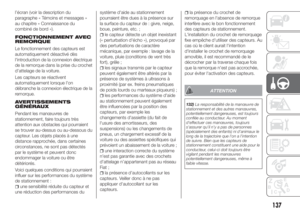 139
139 140
140 141
141 142
142 143
143 144
144 145
145 146
146 147
147 148
148 149
149 150
150 151
151 152
152 153
153 154
154 155
155 156
156 157
157 158
158 159
159 160
160 161
161 162
162 163
163 164
164 165
165 166
166 167
167 168
168 169
169 170
170 171
171 172
172 173
173 174
174 175
175 176
176 177
177 178
178 179
179 180
180 181
181 182
182 183
183 184
184 185
185 186
186 187
187 188
188 189
189 190
190 191
191 192
192 193
193 194
194 195
195 196
196 197
197 198
198 199
199 200
200 201
201 202
202 203
203 204
204 205
205 206
206 207
207 208
208 209
209 210
210 211
211 212
212 213
213 214
214 215
215 216
216 217
217 218
218 219
219 220
220 221
221 222
222 223
223 224
224 225
225 226
226 227
227 228
228 229
229 230
230 231
231 232
232 233
233 234
234 235
235 236
236 237
237 238
238 239
239 240
240 241
241 242
242 243
243 244
244 245
245 246
246 247
247 248
248 249
249 250
250 251
251 252
252 253
253 254
254 255
255 256
256 257
257 258
258 259
259 260
260 261
261 262
262 263
263 264
264 265
265 266
266 267
267 268
268 269
269 270
270 271
271 272
272 273
273 274
274 275
275 276
276 277
277 278
278 279
279 280
280 281
281 282
282 283
283 284
284 285
285 286
286 287
287 288
288 289
289 290
290 291
291 292
292 293
293 294
294 295
295 296
296 297
297 298
298 299
299 300
300 301
301 302
302 303
303 304
304 305
305 306
306 307
307 308
308 309
309 310
310 311
311






